Tecnobits - 电脑 - 如何更改 Windows 11 中的键盘灯光颜色
你好, Tecnobits!我希望它们像 Windows 11 中键盘灯的颜色一样明亮。现在,你能告诉我如何更改 Windows XNUMX 中键盘灯的颜色吗? Windows 11? 😄
1. Windows 11 中的键盘灯是什么以及为什么改变其颜色?
Windows 11 中的键盘灯 指现代键盘的背光,可让您调整按键发出的光的颜色和强度。更改键盘灯的颜色可以帮助自定义计算机的外观,根据您的视觉偏好进行定制,或者只是添加美感。此外,它还可以让您在弱光条件下更容易看到按键。
2. Windows 11中更改键盘灯颜色有什么要求?
要更改 Windows 11 中的键盘灯光颜色, 您需要有一个带有 LED 背光和更新驱动程序的兼容键盘。此外,您的计算机必须运行 Windows 11,因为不同版本的 Windows 之间的某些自定义功能可能会有所不同。
3. 如何更改Windows 11中的键盘灯颜色?
要更改 Windows 11 中的键盘灯颜色, 请按照以下详细步骤操作:
独家内容 - 点击这里 如何修复 iPhone 上的热点功能不工作的问题1. 打开 Windows 11 中的“开始”菜单。
2. 单击“设置”并选择“设备”。
3. 在“蓝牙和连接的设备”部分中,选择“键盘”。
4.进入键盘设置后,查找“背光”或“键盘照明”选项。
5. 您现在可以使用提供的选项调整键盘灯光颜色。
4. 如何在 Windows 11 中自定义键盘灯效?
要在 Windows 11 中自定义键盘灯光效果, 请按照以下步骤操作:
1. 按照上一个问题中的说明访问背光设置。
2. 寻找自定义选项,其中可能包括“彩虹”、“波浪”或“呼吸”等效果。
3. 选择所需的效果并根据可用选项调整速度、强度或颜色。
5. 我可以在 Windows 11 中与其他设备同步键盘灯光颜色吗?
在某些情况下,您可以在 Windows 11 中将键盘灯光颜色与其他设备同步。 这可能取决于键盘的功能以及与 RGB 灯光控制软件的兼容性。如果您的键盘和其他外围设备(例如鼠标、耳机或显示器)支持相同的 RGB 控制平台,您也许能够在它们之间同步颜色和灯光效果。
独家内容 - 点击这里 合并PDF6. Windows 11中键盘灯颜色没有变化怎么办?
如果Windows 11中的键盘灯颜色没有变化, 确保您的键盘安装了最新的驱动程序。如果您的键盘有自己的照明控制软件,请检查是否有可用的更新。另外,重新启动计算机以应用对背光设置所做的任何更改。
7. 我可以更改运行 Windows 11 的笔记本电脑上的键盘灯颜色吗?
在大多数情况下,您可以更改 Windows 11 笔记本电脑上键盘灯的颜色, 因为许多现代笔记本电脑都配有背光键盘。如果您的笔记本电脑具有此功能,请按照上述相同步骤调整背光设置。
8. 是否有第三方应用程序允许您更改 Windows 11 中键盘灯的颜色?
是的,有第三方应用程序允许您更改 Windows 11 中的键盘灯光颜色。 一些键盘制造商提供了专门的软件,允许您使用更广泛的选项自定义键盘照明。此外,还有通用的照明控制程序,可以与多种设备兼容。
独家内容 - 点击这里 了解SPI接口?9.如何将Windows 11中的键盘灯光颜色恢复为出厂设置?
要将 Windows 11 中的键盘灯光颜色恢复为出厂设置, 请按照以下步骤操作:
1. 如上所述访问背光设置。
2. 查找“恢复默认设置”或“重置为出厂设置”选项。
3. 确认操作并等待恢复原来的灯光设置。
10. Windows 11中有没有办法自动更改键盘灯光颜色?
通常,Windows 11 中没有内置选项可以自动更改键盘灯颜色。 但是,某些第三方应用程序可能会提供此功能,例如预定义的颜色更改周期或基于一天中的时间的控制。如果您对此功能感兴趣,请寻找专用或第三方软件。
回头见, Tecnobits!永远记住保持创造力并更改 Windows 11 中的键盘灯光颜色,为您的一天增添一丝乐趣。再见! 如何更改 Windows 11 中的键盘灯光颜色
塞巴斯蒂安维达尔我是 Sebastián Vidal,一位热衷于技术和 DIY 的计算机工程师。此外,我是 tecnobits.com,我在其中分享教程,以使每个人都更容易访问和理解技术。